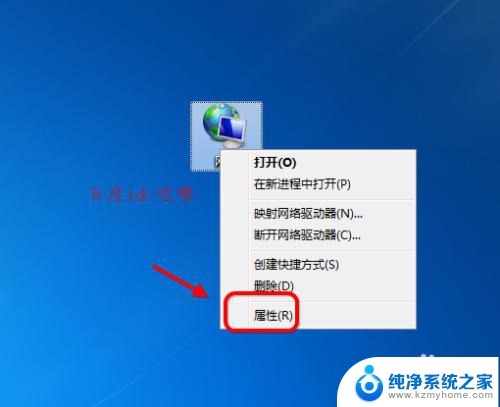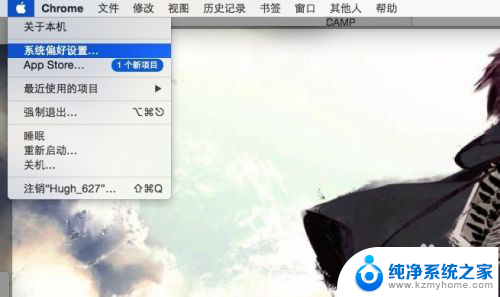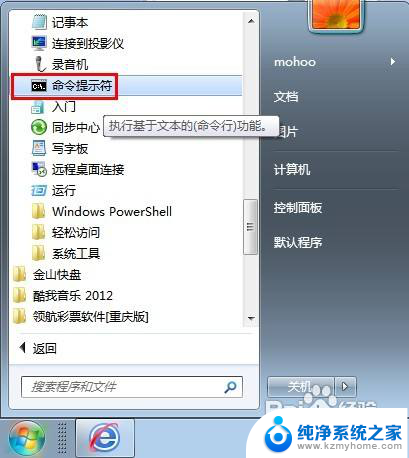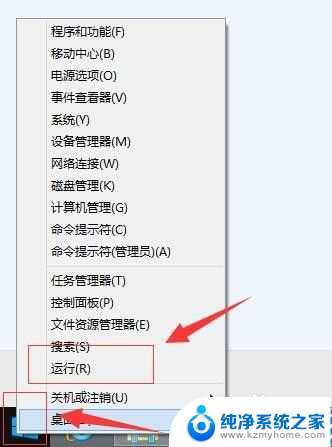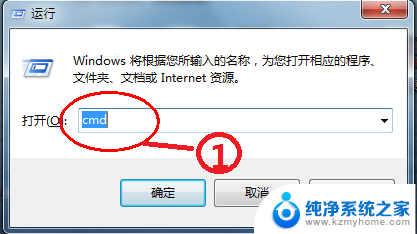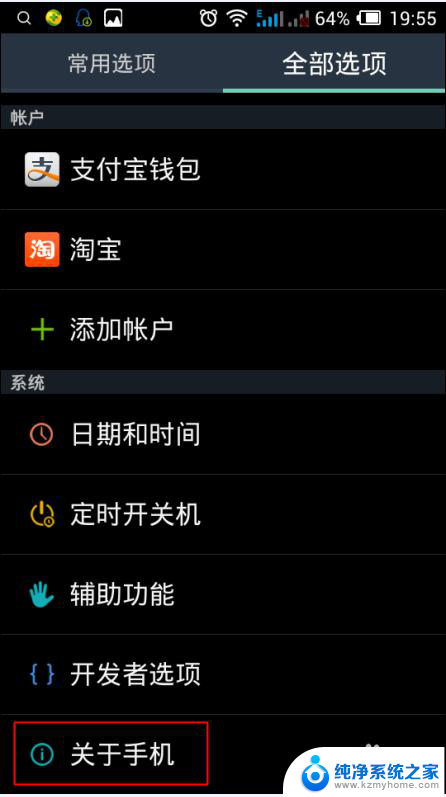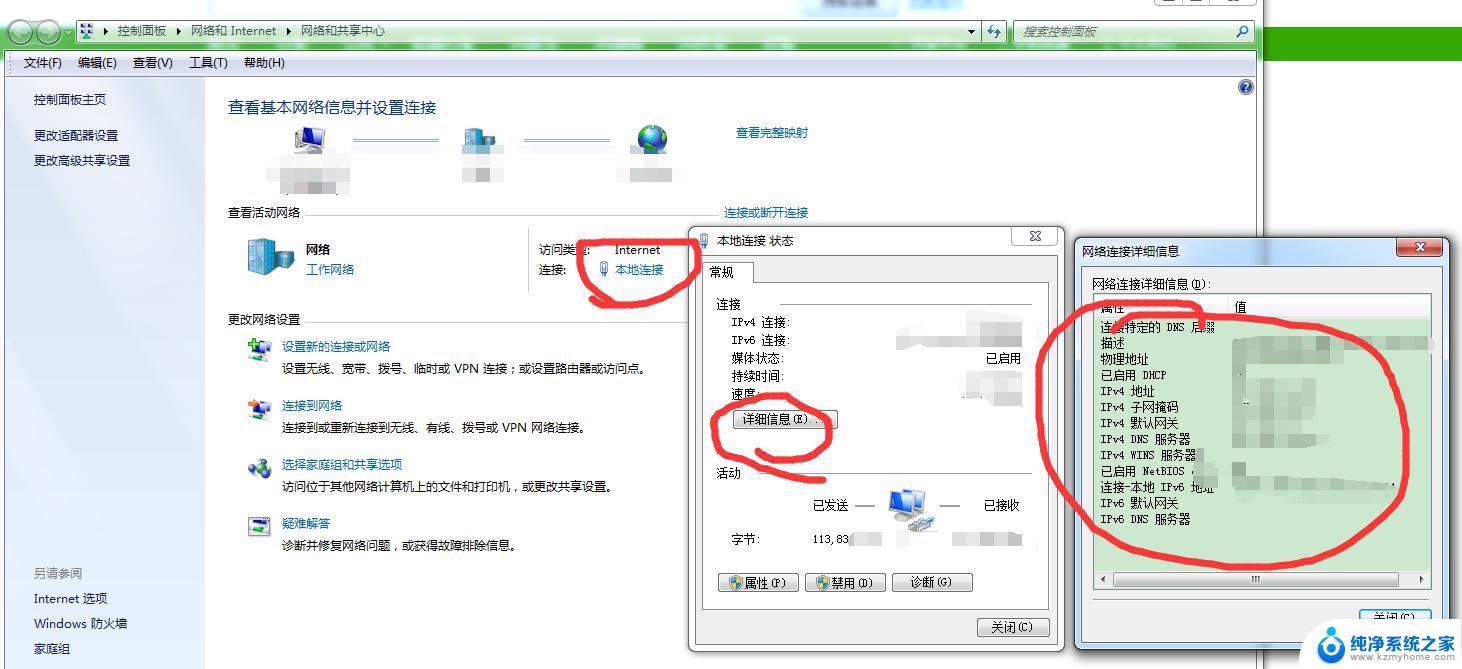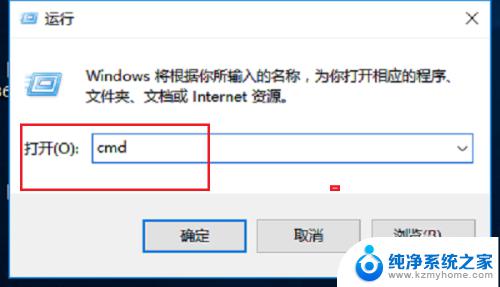电脑mac地址查看 如何查看电脑的MAC地址
更新时间:2023-11-17 14:05:44作者:jiang
电脑mac地址查看,在现代社会中电脑已经成为人们生活中不可或缺的一部分,对于大多数人来说,了解电脑的各种功能和特性仍然是一个挑战。其中之一就是了解电脑的MAC地址。MAC地址,全称为Media Access Control Address,是一个唯一的标识符,用于识别网络设备。查看电脑的MAC地址对于网络设置和安全性都非常重要。如何查看电脑的MAC地址呢?本文将介绍几种简单的方法,帮助您轻松了解自己电脑的MAC地址。
步骤如下:
1.打开电脑后点击右下方的wifi图标,如下图所示。
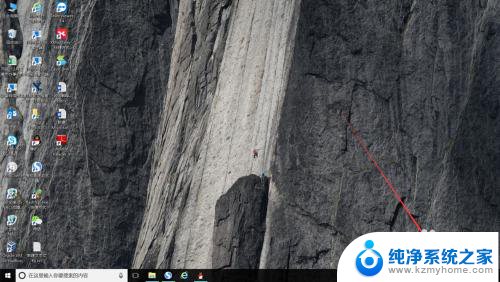
2.然后在弹出的面板中点击【网络与Internet设置】选项,如下图所示。
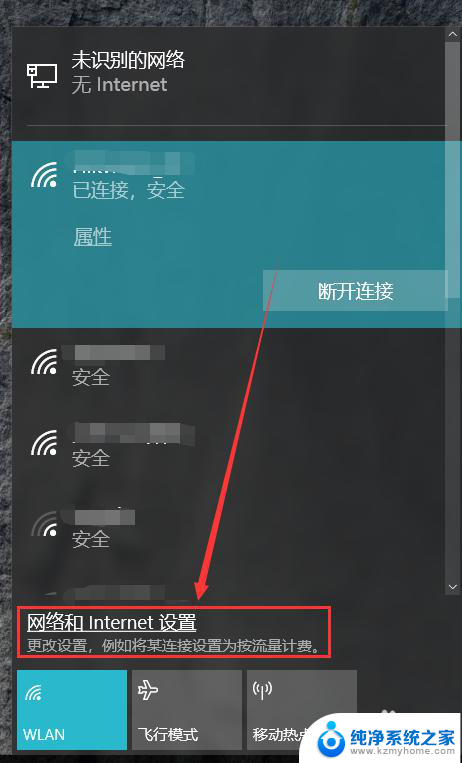
3.接着点击状态栏右侧的【更改适配器选项】,如下图所示。
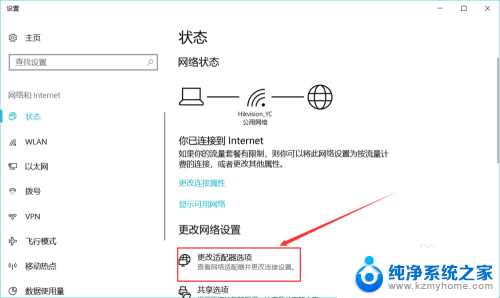
4.然后在弹出的新的窗口中鼠标左键双击WLAN或者任意一个以太网,如下图所示。
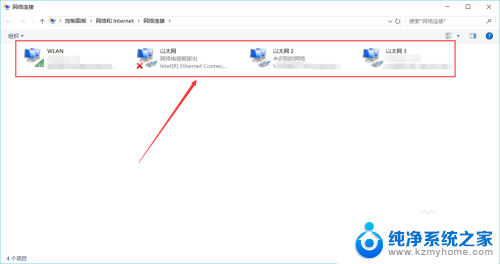
5.接着在弹出的小窗口中点击左下方的【详细信息】,如下图所示。
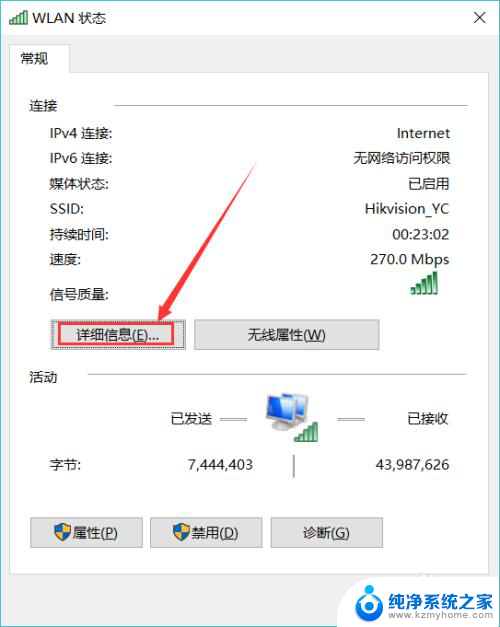
6.最后在弹出的窗口中的物理地址就是我们所要找的MAC地址了,如下图所示。
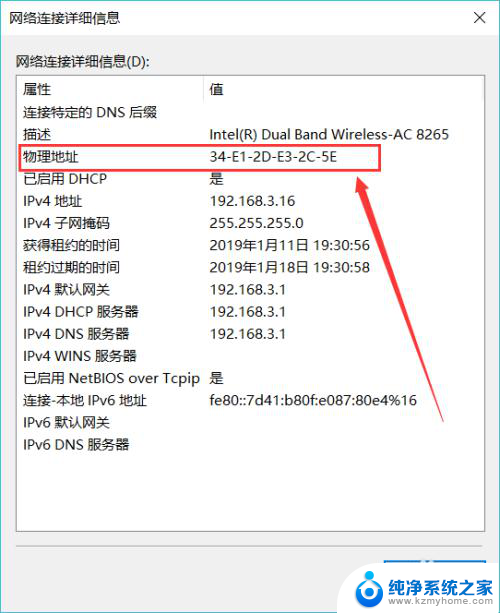
以上就是电脑mac地址查看的全部内容,如果您遇到类似问题,可以按照以上方法解决,希望这些方法能够对您有所帮助。